Bí quyết vàng chọn mua điện thoại như ý
Kinh nghiệm chia sẻ dưới đây sẽ giúp người dùng có thể mua được một chiếc điện thoại như mong muốn cả về giá cả cũng như các tính năng, tiện ích.
Với các tín đồ công nghệ, họ có thể biết khi nào có thể mua được chiếc điện thoại ưng ý. Bởi vì phần lớn thời gian tìm hiểu đã được thực hiện hằng ngày ở nhà bằng cách đọc các bài đánh giá và xem những video về sản phẩm này.
Tuy nhiên, với những người tiêu dùng thông thường, quyết định của họ có thể chỉ được đưa ra dựa trên các trải nghiệm họ có tại cửa hàng. Sau đây là những yếu tố người tiêu dùng nên chú ý khi mua một chiếc điện thoại mới.
Để mua một chiếc điện thoại như ý, bao giờ bạn cũng phải đặt ra các nhu cầu mà mình cần. Chỉ khi xác định được nhu cầu, cần sử dụng một chiếc điện thoại mới như thế nào thì mới mắt đầu tìm dòng điện thoại cụ thể.
1. Thiết kế của điện thoại
Điều đầu tiên thu hút sự chú ý của người dùng chính là thiết kế của điện thoại. Nếu bạn xác định gắn bó với chiếc điện thoại trong một thời gian dài, thì bạn nên lựa chọn một thiết kế tốt nhất cho bản thân. Đây là điều mà quả táo khuyết Apple hay hãng Samsung đã nắm bắt được để đưa vào các siêu phẩm của mình.
Điều này giải thích vì sao những chiếc iPhone hay Samsung Galaxay dù có mức giá khá cao nhưng người dùng vẫn luôn chờ đợi để có thể sở hữu một thiết kế đẹp, ấn tượng cùng các tính năng cực ổn từ các chú “dế” này.
2. Dễ dàng sử dụng
Không ai muốn có sự phức tạp xuất hiện trong cuộc sống của mình, và trên cả điện thoại. Khi đã ưng ý với thiết kế của thiết bị, hầu hết mọi người đều chuyển sang việc kiểm tra phần mềm điện thoại.
Hiện nay trên thị trường có rất nhiều loại điện thoại của các hãng khác nhau. Với sự cạnh tranh ngày một quyết liệt, hãng điện thoại liên tục tung ra các sản phẩm với những tính năng, tiện ích phù hợp với nhu cầu của nhiều đối tượng khách hàng khác nhau.
Chẳng hạn, với khách hàng trẻ, có thể một chiếc điện thoại không cần có quá nhiều tính năng phục vụ công việc mà thay vào đó là các tính năng giải trí như nghe nhạc, chụp ảnh, quay video, lướt net, chat chit với bạn bè…
Nếu phải sử dụng điện thoại di động như một công cụ liên lạc phục vụ tối đa cho công việc, chẳng hạn như thường xuyên gửi tin nhắn văn bản thì việc nghĩ tới một một chiếc điện thoại với bàn phím QUERTY kèm theo gói tin nhắn không giới hạn là một lựa chọn cần thiết.
3. Nhân viên bán hàng trung thực
Hầu hết các khách hàng đều rất do dự trước khi quyết định nên mua điện thoại nào, vì thế mà nhân viên bán hàng xuất hiện giúp họ đưa ra quyết định cuối cùng. Đối với những người không am hiểu về công nghệ, họ thường dựa vào nhân viên bán hàng để nhận được lời khuyên khách quan và trung thực.
Video đang HOT
Tuy nhiên,khách hàng cũng đủ thông minh để nhận biết những nhân viên nào không trung thực, chẳng hạn như trường hợp nhân viên đó luôn thuyết phục họ phải mua một thiết bị và đầy đủ bộ phụ kiện. Nếu đủ trung thực, nhân viên sẽ chỉ đưa ra tư vấn phù hợp với nhu cầu thực sự của bạn mà thôi.
4. Giá cả
Trong thời bão giá hiện nay, giá cả lại là yếu tố quyết định. Nếu sản phẩm vượt quá ngân sách, người tiêu dùng sẽ không mua hàng và có thể sang một cửa hàng khác với mức giá tốt hơn. Một số người không muốn chi quá nhiều vào thiết bị cụ thể, đặc biệt khi họ nhận thấy các chức năng tương tự ở thiết bị giá rẻ hơn.
Hiện tại, trên thị trường có khá nhiều hãng điện thoại kết hợp với nhà mạng cung cấp những sản phẩm “bia kèm lạc”. Chẳng hạn như khi mua “dế” được tặng thêm sim tài khoản khủng như AVIO với VinaPhone, MobiFone, hay kết hợp với nhà mạng đưa ra gói cước đi kèm tiện ích rất đáng quan tâm như Nokia với MobiFone.
Đây cũng là một lựa chọn không hề tồi chút nào mà người dùng có thể cân nhắc, chọn lựa để tiết giảm tối đa chi phí trong điều kiện bão giá này.
Theo VNE
Tối ưu hệ thống một cách hiệu quả với phần mềm chuyên nghiệp
Bài viết dưới đây sẽ giúp bạn có cơ hội nhận bản quyền miễn phí của một trong những phần mềm tối ưu hệ thống hiệu quả và được yêu thích nhất hiện nay, Advanced SystemCare, để giúp cho Windows của bạn lại hoạt động mượt mà và hiệu quả như mới.
Sau một thời gian dài sử dụng máy tính, bạn cảm thấy khó chịu và bực mình vì hệ thống dần trở nên chậm chạp và ì ạch hơn so với trước đây. Hiện có rất nhiều phần mềm trên thị trường thực hiện chức năng tối ưu hệ thống để giải quyết vấn đề này. Advanced SystemCare là một trong những cái tên nổi tiếng và được yêu thích nhất hiện nay.
Advanced SystemCare là phần mềm cung cấp gần như đầy đủ các công cụ để tối ưu và sửa chữa các lỗi gặp phải trên hệ thống, như tìm và quét malware, dọn rác, tối ưu registry, chống phân mảnh ổ đĩa...
Hoạt động gọn nhẹ và thực hiện công việc nhanh chóng chính là một trong những ưu điểm rất được yêu thích của Advanced SystemCare.
Bên cạnh đó, Advanced SystemCare còn được trang bị tính năng ActiveBoost, sẽ chạy ngầm bên dưới hệ thống để tự động tối ưu và quản lý tài nguyên hệ thống một cách hiệu quả, giúp Windows hoạt động ổn định và nhẹ nhàng nhất có thể.
Hướng dẫn cài đặt và đăng ký bản quyền phần mềm
Mặc định, Advanced SystemCare cho phép người dùng sử dụng miễn phí, tuy nhiên lại hạn chế về tính năng, trong khi đó phiên bản PRO (có trả phí) của Advanced SystemCare có giá 19,95 USD.
Hiện tại, hãng phần mềm Đức UpdateStar kết hợp với IOBit, "cha đẻ" của Advanced SystemCare đang có chương trình khuyến mãi, cung cấp mã bản quyền miễn phí của phần mềm này cho người dùng. Thực hiện theo các bước dưới đây để tận dụng chương trình khuyến mãi:
- Đầu tiên, download bản dùng thử của phần mềm tại đây .
- Tiếp theo, truy cập vào đây , điền địa chỉ email của bạn vào khung &'Your email' rồi nhấn nút Submit. Khung &'Company' ở trên có thể để trống.
- Chờ trong giây lát, 1 email được gửi đến từ &'UpdateStar Licensing' được gửi đến hộp thư của bạn, trong đó có chứa đường link xác nhận đăng ký. Kích vào đường link này để xác nhận thông tin.
- Sau khi kích vào đường link, một email thứ 2 được gửi đến từ cũng được gửi đến từ &'UpdateStar Licensing'. Mặc dù đây là email tiếng Đức, tuy nhiên bạn có thể tìm đến mục &'m Feld "Lizenzcode"' trong email, đây là mục chữa mã bản quyền của phần mềm.
- Tiến hành cài đặt Advanced SystemCare trên máy tính.
Trong lần đầu tiên sử dụng sau khi cài đặt, phần mềm sẽ cho phép bạn chọn ngôn ngữ mặc định để sử dụng. Đáng chú ý, Advanced SystemCare hỗ trợ cả ngôn ngữ tiếng Việt. Tại hộp thoại này, bạn chọn &'Tiếng Việt', sau đó nhấn nút &'Start Now' để bắt đầu sử dụng.
- Để nâng cấp phần mềm lên phiên bản chuyên nghiệp (PRO), từ giao diện chính của Advanced SystemCare, bạn nhấn vào nút "Nâng cấp". Một hộp thoại mới hiện ra, copy và dán đoạn mã bản quyền có được ở trên vào khung &'Mã bản quyền' rồi nhấn nút &'Kích hoạt ngay'.
- Như vậy bây giờ bạn đã có thể sử dụng phần mềm Advanced SystemCare với phiên bản chuyên nghiệp, không còn bị hạn chế về tính năng như phiên bản thử nghiệm miễn phí trước đây.
Sau khi kích hoạt bản quyền, phần mềm sẽ yêu cầu người dùng khai báo và thiết lập một số tùy chọn. Do nội dung hiển thị đều là tiếng Việt, do vậy bạn có thể thiết lập sao cho phù hợp với nhu cầu và mục đích sử dụng của mình.
Hướng dẫn sử dụng
Như trên đã đề cập, ngôn ngữ sử dụng mặc định trên Advanced SystemCare là tiếng Việt, do vậy hẳn bạn sẽ không gặp quá nhiều khó khăn trong quá trình sử dụng phần mềm.
Các chức năng của Advanced SystemCare được xếp vào 4 nhóm riêng biệt:
- Chăm sóc nhanh: cung cấp các công cụ để dọn dẹp và tối ưu hệ thống, như quét malware, sửa chữa registry của hệ thống, sửa shortcut lỗi hay dọn rác...
- Chăm sóc chuyên sâu: cũng với chức năng tương tự như trên, tuy nhiên chế độ này cung cấp nhiều tính năng hơn trong việc tối ưu hệ thống cũng như thực hiện một cách kỹ càng hơn, giúp tối ưu hệ thống hiệu quả hơn. Tuy nhiên, chế độ này sẽ khiến mất nhiều thời gian hơn trong quá trình tối ưu.
Để sử dụng 2 chế độ tối ưu này, bạn chọn chế độ tương ứng, sau đó nhấn "Quét ngày" hoặc chọn "Quét & sửa chữa" ở hộp hoại hiện ra sau đó để bắt đầu quá trình tối ưu hệ thống. Trước khi chọn để quét, bạn có thể bỏ đi đánh dấu ở các chức năng không mong muốn, hoặc thiết lập lại quá trình quét của phần mềm.
Lưu ý: bạn nên chọn "Quét& sửa chữa" để phần mềm tự động thực hiện các công việc cần thiết cho quá trình tối ưu hệ thống sau khi quét và phát hiện ra các lỗi trên Windows.
- Mục chức năng tiếp theo trên Advanced SystemCare đó là "Hộp công cụ". Tại đây tập hợp các công cụ cần thiết cho quá trình quản lý và tối ưu hệ thống, như công cụ để gỡ bỏ phần mềm ra khỏi Windows, công cụ để dọn rác...
- Turbo Boost: đây là tính năng rất hữu ích trên Advanced SystemCare. Với tính năng này sẽ cho phép phần mềm tự động loại bỏ đi các dịch vụ không cần thiết của Windows để thu hồi những phần bộ nhớ bị chiếm dụng, từ đó cho phép Windows chạy các phần mềm nặng (như game hay các phần mềm đồ họa) được nhẹ nhàng hơn.
Ngoài nhóm 4 công cụ chính được liệt kê trên giao diện chính của phần mềm, Advanced System Care còn trang bị khá nhiều tính năng hữu ích khác, chẳng hạn tính năng cho phép tạo điểm khôi phục (System Restore Point) để khôi phục lại trạng thái của Windows trong trường hợp có lỗi nào đó xảy ra.
Để sử dụng tính năng này, bạn chọn mục "Cứu hộ" trên giao diện chính của phần mềm. Từ hộp thoại hiện ra, bạn có thể nhấn "Tạo điểm khôi phục" hoặc chọn "Khôi phục về Windows mặc định" để khôi phục trạng thái của Windows.
Tính năng này thực sự hữu dụng trong trường hợp Windows bị lỗi sau khi cài đặt hay gỡ bỏ một phần mềm nào đó. Bạn chỉ nên sử dụng công cụ này trong trường hợp hệ thống xảy ra lỗi mà bạn không tìm được cách khắc phục.
Ngoài ra, sau khi cài đặt phần mềm, ở bên ngoài desktop sẽ được khởi tạo 1 shortcut với tên gọi &'Uninstaller', đây là công cụ của Advanced SystemCare cho phép người dùng dễ dàng quản lý và gỡ bỏ các phần mềm đang được cài đặt trên hệ thống. Công cụ sẽ cho phép gỡ bỏ các phần mềm cài đặt trên hệ thống một cách triệt để.
Trên đây là những tính năng và công cụ mà Advanced SystemCare, một trong những phần mềm tối ưu hệ thống nổi tiếng và được yêu thích nhất hiện nay mang đến cho bạn. Với sự giúp đỡ của phần mềm, hy vọng hệ thống của bạn sẽ hoạt động mượt mà và hiệu quả hơn.
Theo Vietbao
Booster: Tối ưu hóa điện thoại Android  Tối ưu hóa hệ điều hành của điện thoại cũng gần tương tự với việc dọn dẹp rác hay tinh chỉnh các thông số trên hệ điều hành của máy tính để bàn. Đó đều là những công việc hết sức cần thiết bởi chúng sẽ giúp thiết bị của bạn đạt hiệu suất tối đa cũng như hoạt động trơn tru và...
Tối ưu hóa hệ điều hành của điện thoại cũng gần tương tự với việc dọn dẹp rác hay tinh chỉnh các thông số trên hệ điều hành của máy tính để bàn. Đó đều là những công việc hết sức cần thiết bởi chúng sẽ giúp thiết bị của bạn đạt hiệu suất tối đa cũng như hoạt động trơn tru và...
 Clip: Xe bán tải bị đâm nát trên đường tại Sơn La, bé gái trong xe không ngừng hoảng loạn kêu cứu "bố ơi"00:55
Clip: Xe bán tải bị đâm nát trên đường tại Sơn La, bé gái trong xe không ngừng hoảng loạn kêu cứu "bố ơi"00:55 Phát ngôn về chuyện sao kê của mẹ bé Bắp làm dậy sóng MXH giữa lúc tắt tính năng bình luận01:09
Phát ngôn về chuyện sao kê của mẹ bé Bắp làm dậy sóng MXH giữa lúc tắt tính năng bình luận01:09 Kinh hoàng clip nữ diễn viên bị xe đụng, hoảng loạn nhưng phản ứng của ekip mới gây phẫn nộ02:00
Kinh hoàng clip nữ diễn viên bị xe đụng, hoảng loạn nhưng phản ứng của ekip mới gây phẫn nộ02:00 Chưa bao giờ Trường Giang lại như thế này01:23
Chưa bao giờ Trường Giang lại như thế này01:23 Dựa hơi Jisoo (BLACKPINK) "đu trend", nữ ca sĩ Vbiz bị dân mạng chê toàn tập00:26
Dựa hơi Jisoo (BLACKPINK) "đu trend", nữ ca sĩ Vbiz bị dân mạng chê toàn tập00:26 1,4 triệu người hóng xem con trai Nhã Phương có 1 hành động lạ giữa đêm lúc Trường Giang vắng nhà00:42
1,4 triệu người hóng xem con trai Nhã Phương có 1 hành động lạ giữa đêm lúc Trường Giang vắng nhà00:42 Đòn giáng của ông Trump vào Ukraine trước ngưỡng cửa đàm phán với Nga09:07
Đòn giáng của ông Trump vào Ukraine trước ngưỡng cửa đàm phán với Nga09:07Tin đang nóng
Tin mới nhất

Nâng cao và biến đổi hình ảnh của bạn bằng trình chỉnh sửa video trực tuyến CapCut

Cách đăng Facebook để có nhiều lượt thích và chia sẻ

Thêm nhiều bang của Mỹ cấm TikTok

Microsoft cấm khai thác tiền điện tử trên các dịch vụ đám mây để bảo vệ khách hàng

Facebook trấn áp hàng loạt công ty phần mềm gián điệp

Meta đối mặt cáo buộc vi phạm các quy tắc chống độc quyền với mức phạt 11,8 tỷ đô

Không cần thăm dò, Musk nên sớm từ chức CEO Twitter

Đại lý Việt nhập iPhone 14 kiểu 'bia kèm lạc'

Khai trương hệ thống vé điện tử và dịch vụ trải nghiệm thực tế ảo XR tại Quần thể Di tích Cố đô Huế

'Dở khóc dở cười' với tính năng trợ giúp người bị tai nạn ôtô của Apple

Xiaomi sa thải hàng nghìn nhân sự

Apple sẽ bắt đầu sản xuất MacBook tại Việt Nam vào giữa năm 2023
Có thể bạn quan tâm

Hot nhất Weibo: Vụ ngoại tình chấn động làm 2 đoàn phim điêu đứng, cái kết của "chồng tồi" khiến netizen hả hê
Hậu trường phim
23:49:44 23/02/2025
Vatican cập nhật tình hình Giáo hoàng Francis sau cơn nguy kịch
Thế giới
23:43:14 23/02/2025
Kháng nghị giám đốc thẩm vụ 'ủy quyền tách thửa, bị bán đất lưu giữ mồ mả'
Pháp luật
23:40:11 23/02/2025
Vụ Á hậu bị biến thái tấn công trên phố, dư luận có phản ứng gây chú ý
Sao việt
23:39:32 23/02/2025
Diễn viên Hồ Ca phản ứng trước tin bị ung thư phổi, gần qua đời
Sao châu á
23:35:14 23/02/2025
'Cha tôi người ở lại' tập 4: Cả nhà sốc khi ông Bình say xỉn, bất ngờ nổi nóng
Phim việt
23:32:17 23/02/2025
Tây Ninh: Vi phạm nồng độ cồn, không bằng lái xe, gây tai nạn chết người
Tin nổi bật
23:12:09 23/02/2025
Câu trả lời cho việc Lisa bị chê bai, "lép vế" trước Jennie
Nhạc quốc tế
22:45:27 23/02/2025
Phạm Thoại và mẹ bé Bắp "chiến đấu ung thư" liên tục được nhắc tên trên MXH: Động thái mới nhất từ người mẹ
Netizen
22:30:20 23/02/2025
Ariana Grande: Từ "công chúa nhạc pop" đến đề cử Oscar
Sao âu mỹ
21:48:11 23/02/2025
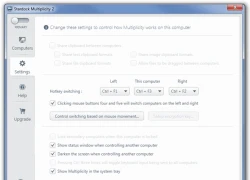 Multiplicity: Điều khiển 9 máy tính chỉ với 1 bộ bàn phím và chuột
Multiplicity: Điều khiển 9 máy tính chỉ với 1 bộ bàn phím và chuột Facebook: Thiên đường gọi tên hay địa ngục chào đón
Facebook: Thiên đường gọi tên hay địa ngục chào đón
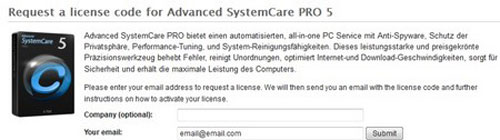
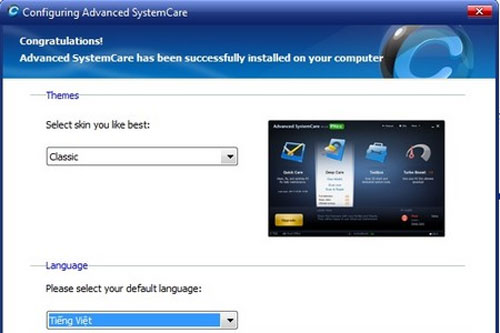
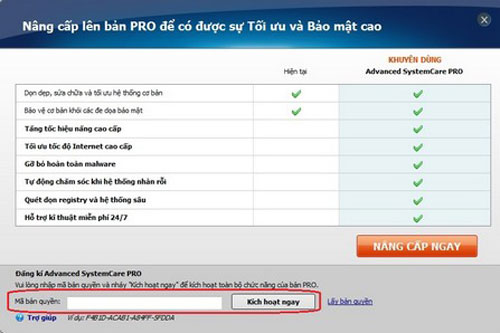


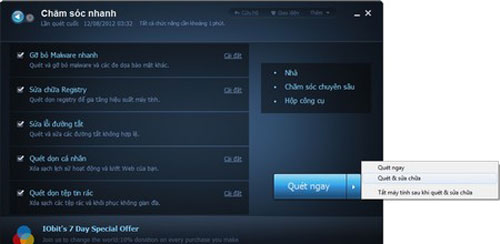
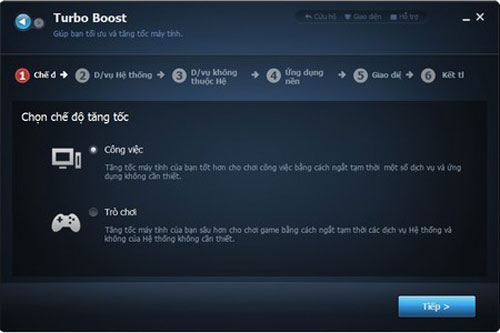

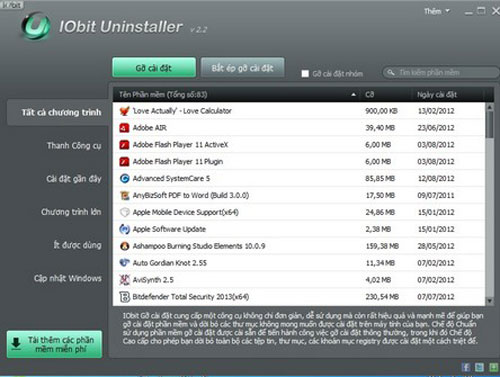
 Những sự thật... giật mình về chiếc di động
Những sự thật... giật mình về chiếc di động Vì sao iPhone 5 có màn hình dài hơn?
Vì sao iPhone 5 có màn hình dài hơn? Cảm ứng - Tương lai của mọi thiết bị
Cảm ứng - Tương lai của mọi thiết bị Nên khởi nghiệp trong ngành di động từ đâu?
Nên khởi nghiệp trong ngành di động từ đâu? Tin tặc tấn công chính quyền Úc
Tin tặc tấn công chính quyền Úc Tăng tốc chép tập tin dung lượng lớn với TeraCopy
Tăng tốc chép tập tin dung lượng lớn với TeraCopy Bố của Vũ Cát Tường qua đời
Bố của Vũ Cát Tường qua đời Xót xa trước tin nhắn cuối cùng bố đẻ gửi cho Vũ Cát Tường trước khi mất vì ung thư
Xót xa trước tin nhắn cuối cùng bố đẻ gửi cho Vũ Cát Tường trước khi mất vì ung thư Uông Tiểu Phi đã đón 2 con về Bắc Kinh, mẹ Từ Hy Viên quyết đòi rể cũ trả món nợ 900 tỷ đồng?
Uông Tiểu Phi đã đón 2 con về Bắc Kinh, mẹ Từ Hy Viên quyết đòi rể cũ trả món nợ 900 tỷ đồng? 1 câu nói đang viral khắp MXH Việt vì ai nghe cũng như bị xoáy trúng tim đen
1 câu nói đang viral khắp MXH Việt vì ai nghe cũng như bị xoáy trúng tim đen 1 Hoa hậu Việt Nam có động thái y hệt Phương Nhi: Rục rịch kết hôn với thiếu gia?
1 Hoa hậu Việt Nam có động thái y hệt Phương Nhi: Rục rịch kết hôn với thiếu gia? Trịnh Sảng bị tố làm nhân tình của đại gia lừa đảo ở Mỹ, lộ điều khoản "bán thân" gây sốc?
Trịnh Sảng bị tố làm nhân tình của đại gia lừa đảo ở Mỹ, lộ điều khoản "bán thân" gây sốc? Ca sĩ Hoài Lâm yêu mặn nồng bạn gái, tình trẻ của NSND Việt Anh sắc sảo
Ca sĩ Hoài Lâm yêu mặn nồng bạn gái, tình trẻ của NSND Việt Anh sắc sảo Cựu thứ trưởng Hoàng Quốc Vượng bị cáo buộc nhận 'lót tay' 1,5 tỉ đồng
Cựu thứ trưởng Hoàng Quốc Vượng bị cáo buộc nhận 'lót tay' 1,5 tỉ đồng Cả mạng xã hội liên tục nhắc tên Phạm Thoại và mẹ bé Bắp: Chuyện gì đang xảy ra?
Cả mạng xã hội liên tục nhắc tên Phạm Thoại và mẹ bé Bắp: Chuyện gì đang xảy ra? Chở thi thể nữ sinh bị tai nạn tử vong về nhà, xe cấp cứu gặp nạn
Chở thi thể nữ sinh bị tai nạn tử vong về nhà, xe cấp cứu gặp nạn Nhân chứng kể lại giây phút kinh hoàng vụ tai nạn 6 người chết ở Sơn La
Nhân chứng kể lại giây phút kinh hoàng vụ tai nạn 6 người chết ở Sơn La Xác định kẻ sát hại 2 mẹ con tại nhà riêng ở Bình Dương
Xác định kẻ sát hại 2 mẹ con tại nhà riêng ở Bình Dương Công an cảnh báo mối nguy hại từ "chiếc váy hồng 2 dây" hot nhất mạng xã hội
Công an cảnh báo mối nguy hại từ "chiếc váy hồng 2 dây" hot nhất mạng xã hội Công bố thời khắc hấp hối của Từ Hy Viên, minh tinh nắm chặt tay 1 người không buông
Công bố thời khắc hấp hối của Từ Hy Viên, minh tinh nắm chặt tay 1 người không buông Nhân chứng kể khoảnh khắc phát hiện 2 mẹ con bị sát hại ở Bình Dương
Nhân chứng kể khoảnh khắc phát hiện 2 mẹ con bị sát hại ở Bình Dương
 Chuyện gì đã xảy ra khiến vợ Vũ Cát Tường cư xử lạ sau lễ thành đôi?
Chuyện gì đã xảy ra khiến vợ Vũ Cát Tường cư xử lạ sau lễ thành đôi?